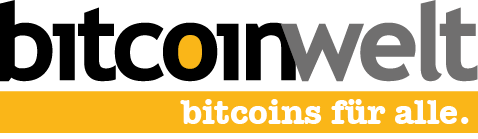Bitcoin-Kauf mit PayPal – Step by Step Tutorial
PayPal ist für viele Online-Einkäufer inzwischen die bevorzugte Zahlungsmethode. Es ist sicher, praktisch und eignet sich gut für zügige Transaktionen.
Auch auf dem Markt der Kryptowährungen wird zunehmend der Wunsch laut, virtuelle Währung mit PayPal zu bezahlen. Da es in der Vergangenheit allerdings zu Betrugsfällen kam, bei denen Käufer eine unrechtmäßige Rückbuchung (Chargeback) veranlassten, steht dieses Zahlungsmittel auf Bitcoin-Plattformen kaum noch zur Verfügung.
Virwox umgeht diese Betrugsmöglichkeit, indem der Bitcoin-Interessent zuerst Linden$ (SLL) via PayPal erwirbt. Diese werden anschließend in Bitcoins umgewechselt. Der Vorteil für Käufer: Virvox trägt das Chargeback-Risiko. Aus diesem Grund gelten aber besondere Sicherheitsvorkehrungen, wie ein Transfer-Zeitraum von bis zu 48 Stunden. Zudem verfügt die Handelsplattform über gestaffelte Überweisungslimits.

Staffelung der Überweisungslimits pro Zahlungsart bei Virwox
So kannst du auf Virwox Bitcoins mit Paypal kaufen
1. Account anlegen
Lege dir als erstes unter dem Link „Noch nicht registriert?“ einen persönlichen Account an.

Account bei VirWox anlegen
2. Formular ausfüllen
Jetzt füllst du alle vorgesehenen Pflichtfelder aus und sendest das Formular ab.
3. E-Mails abrufen
Nachdem du die Registrierung abgeschlossen hast, erhältst du ein E-Mail von Virwox mit deinem persönlichen Passwort.

Bestätigungs-Email mit Ihrem Passwort für VirWox
Für die Aktivierung deines Accounts musst du dich nur einmal mit deinem Usernamen und dem Passwort, das du per Mail bekommen hast, einloggen.
4. Einloggen und Konto bestätigen
Nach dem ersten Login erhältst du die Bestätigung über die Aktivierung deines Kontos.
5. Geld einzahlen
Jetzt kannst du an der linken Seite im Menü den Punkt „Einzahlen“ wählen und dein Virwox-Konto aufladen.
6. Zahlungsart wählen – Paypal
Du wählst als gewünschte Zahlungsart “PayPal” und zahlst einen beliebigen Betrag ein. Anschließend auf den Paypal-Button klicken, um die Zahlungsabwicklung zu starten.
7. Betrag in Linden$ wechseln
Der eingezahlte Betrag wird sofort in deinem Konto gutgeschrieben und du kannst jetzt wiederum eine Wunschsumme in Linden$ wechseln. Dazu gehst du im linken Menü im Abschnitt „Wechseln“ auf „EUR/SLL“.
8. Betrag angeben
Gib den exakten Betrag ein, den du in Linden$ wechseln möchtest.
9. Gutschrift Linden$
Die Linden$ sind jetzt in deinem Account gutgeschrieben.

Jetzt befinden sich Linden$ in deinem Account, mit welchen du die gewünschte Menge Bitcoins kaufen kannst.
10. Deine Bitcoin-Adresse
Ist das Geld gutgeschrieben, generierst du deine eigene Bitcoin-Adresse. Dazu klickst du wieder auf „Einzahlen“ und dann im Abschnitt „Bitcoin“ auf „Erzeuge meine Bitcoin-Adresse“.
Deine Bitcoin-Adresse wurde generiert! Mit dieser Adresse kannst du ab sofort Bitcoins kaufen und erhalten.

Ihre Bitcoin-Adresse wurde generiert
11. Bitcoins kaufen
Kommen wir zum spannenden Teil: Endlich erhältst du Bitcoins! Klicke dazu wieder in der linken Menüleiste im Bereich „Wechseln“ auf „BTC/SLL“. Gib die gewünschte Menge an Bitcoins an, die du kaufen möchtest.
12. Auftrag bestätigen
Bestätige den Auftrag, um sicherzugehen, dass du auch den richtigen Betrag angegeben hast.
13. Bitcoins erhalten
Du bekommst eine Bestätigung und die gewünschte Menge an Bitcoins wird in deinem Account angezeigt. Glückwunsch – deine ersten mit PayPal gekauften Bitcoins!
14. Bitcoins transferieren/auszahlen
Natürlich kannst du deine Bitcoins auch in deine externe Wallet transferieren.
15. Danke
Wir hoffen, wir konnten dir beim Kaufen von Bitcoins mit Paypal behilflich sein! Ab sofort sollte es keine Hürde mehr darstellen, dein PayPal-Guthaben in Bitcoins anzulegen.